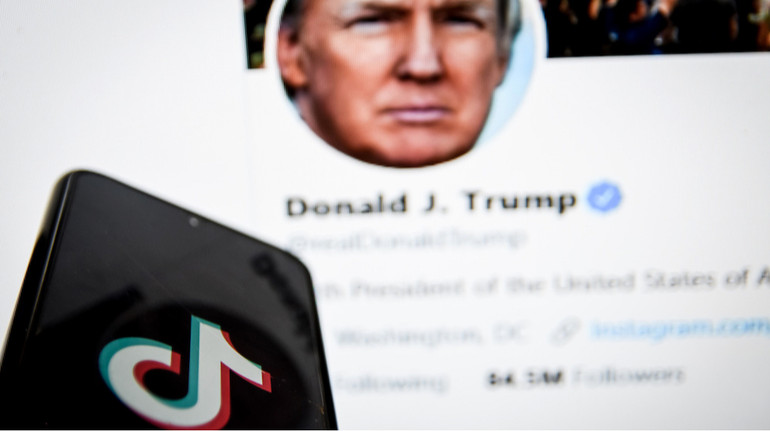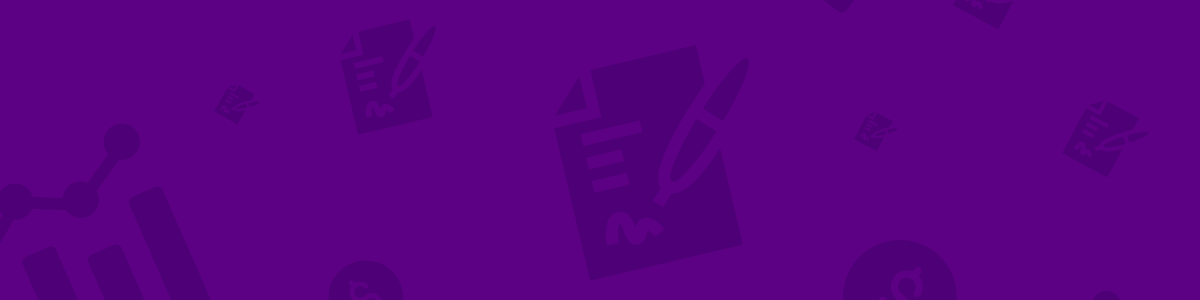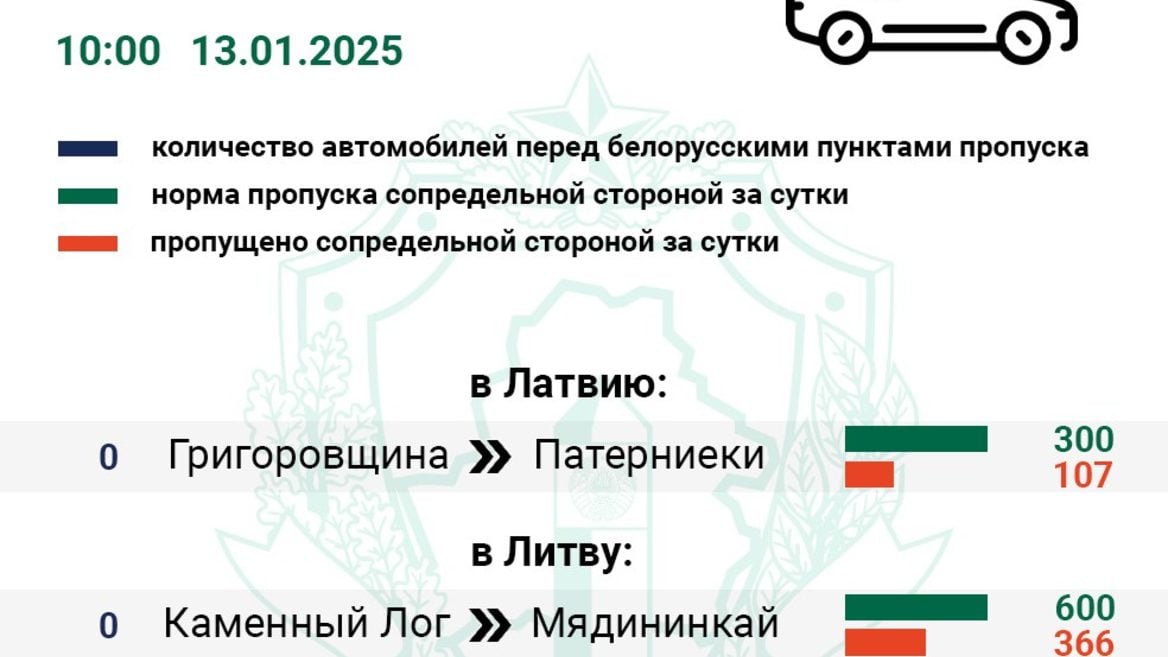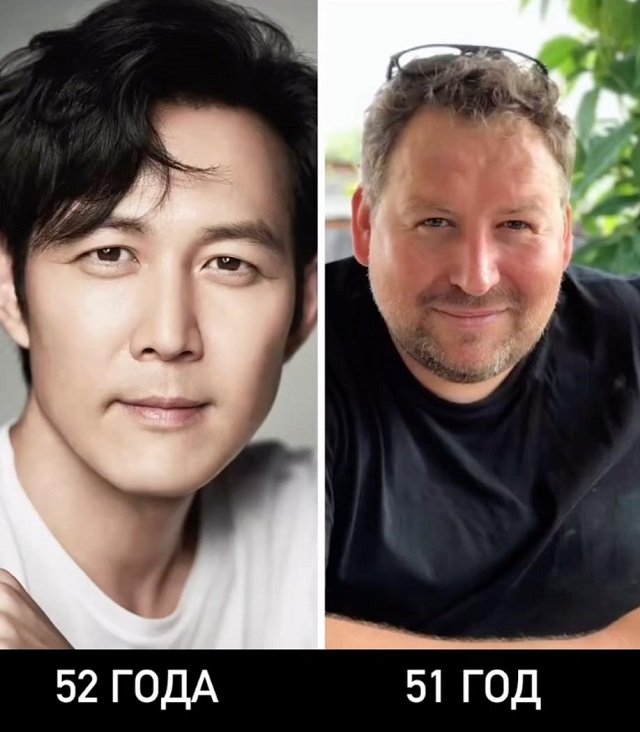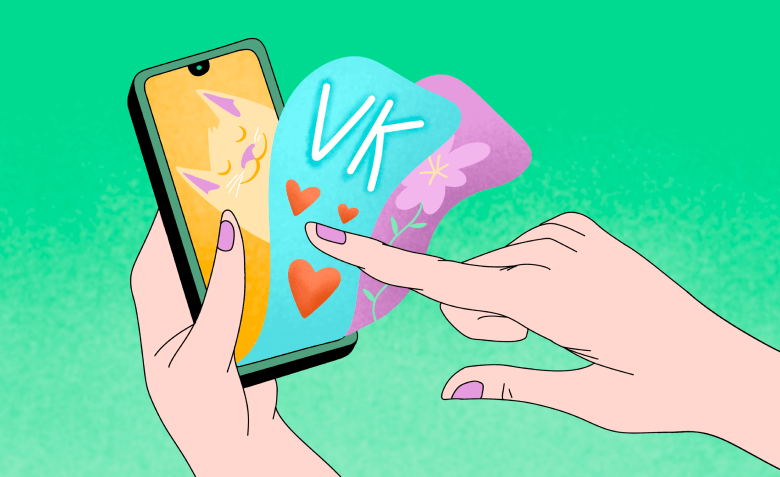Как сделать аккуратные ссылки ВКонтакте
На сообщество, музыку, фото или видео внутри и вне площадки Сообщение Как сделать аккуратные ссылки ВКонтакте появились сначала на Блог Unisender.
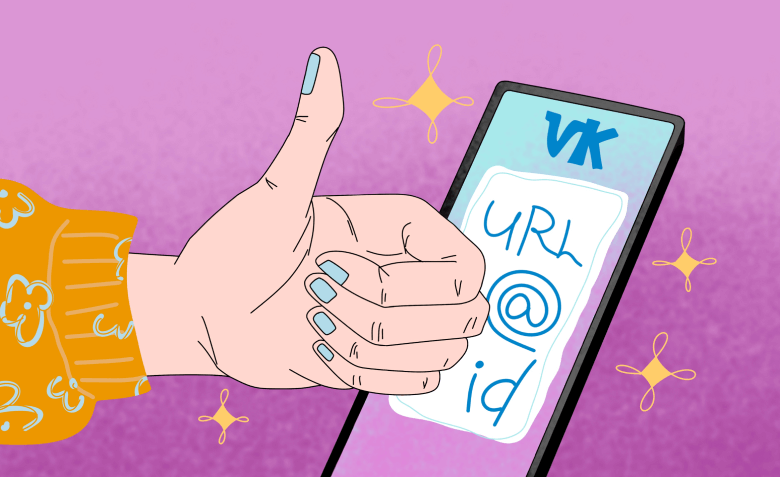
Правильно оформленные ссылки в соцсетях делают контент удобным для пользователей и привлекает больше переходов. А аккуратно оформленные URL-адреса делают публикации более красивыми и опрятными. Рассказываю, как создавать ссылки во ВКонтакте для разных ситуаций.
Как указать ссылку на пользователя
Ссылки на пользователя упрощают навигацию, помогают быстро направить читателя к нужному профилю или вовлекают конкретного человека в обсуждение. Это пригодится, если вы ссылаетесь на цитату человека, хотите упомянуть конкретного пользователя либо пригласить друзей и коллег прочитать пост.
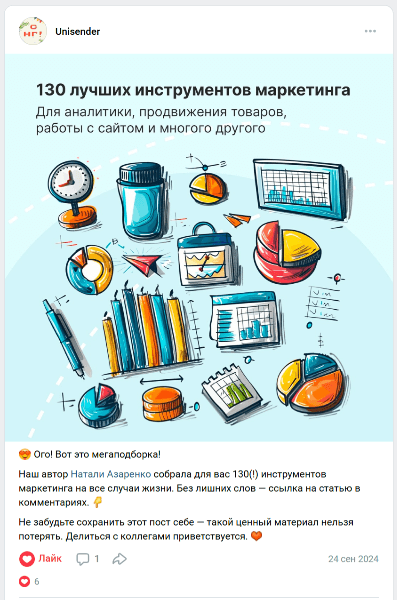
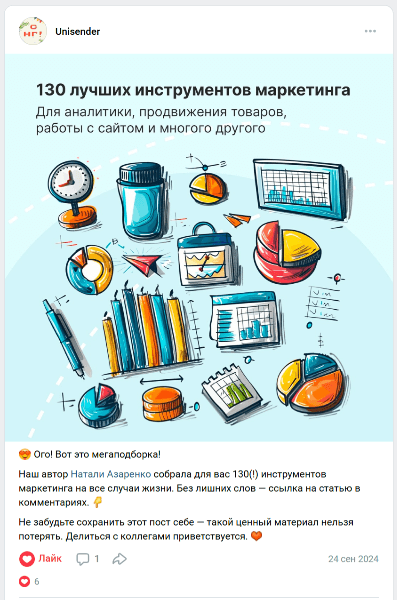
Чтобы упомянуть конкретного пользователя:
1. В нужном месте поста или комментария введите символ * или @ (звёздочка или at).
2. Если пользователь есть в друзьях — в открывшемся списке выберите пользователя либо начните писать имя человека.
3. Если упоминаете пользователя, которого нет в друзьях, — укажите его ID и выберите в списке нужное имя. ID можно скопировать в адресной строке личной страницы пользователя.
4. В тексте ссылка отобразится в следующем виде *id123456789 (Имя пользователя) или @id123456789 (Имя пользователя). После публикации конструкция будет преобразована в кликабельный текст — имя пользователя.
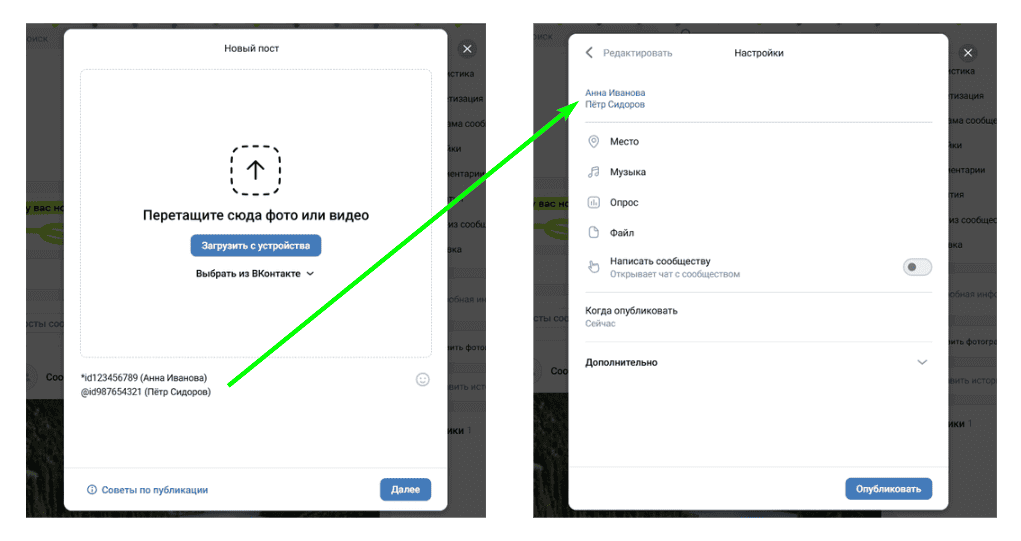
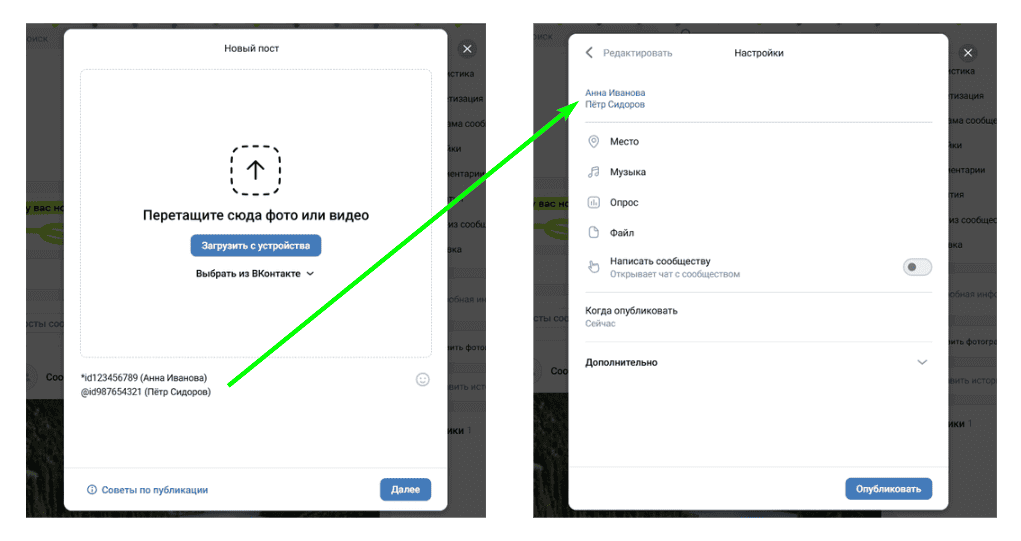
Как создать ссылку на сообщество
С помощью ссылки на сообщество можно перенаправить пользователей в нужный паблик или группу с других страниц. Это полезно, если вы размещаете гостевые посты для продвижения либо хотите сослаться на сообщество в комментариях.
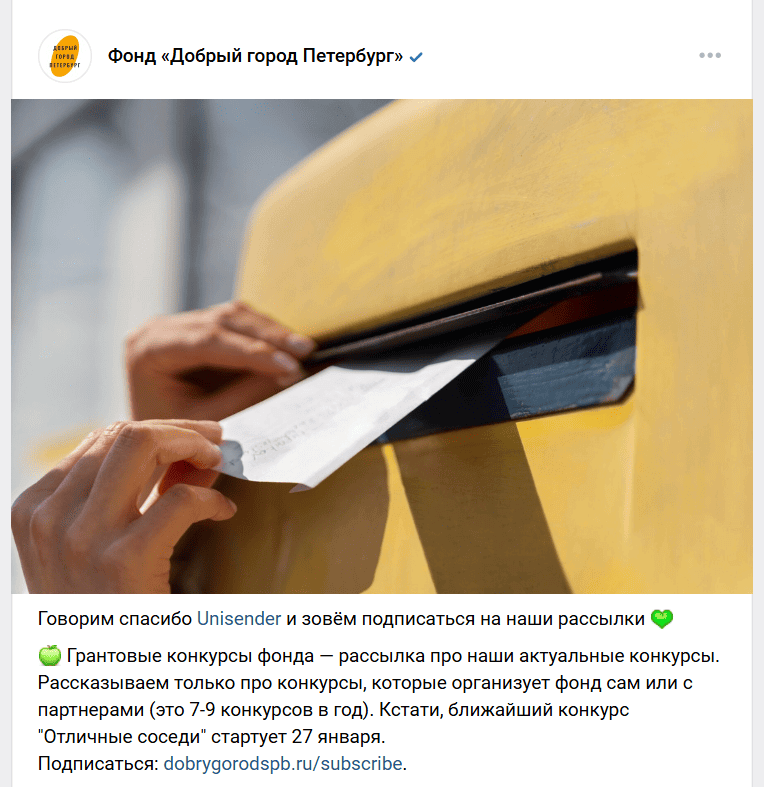
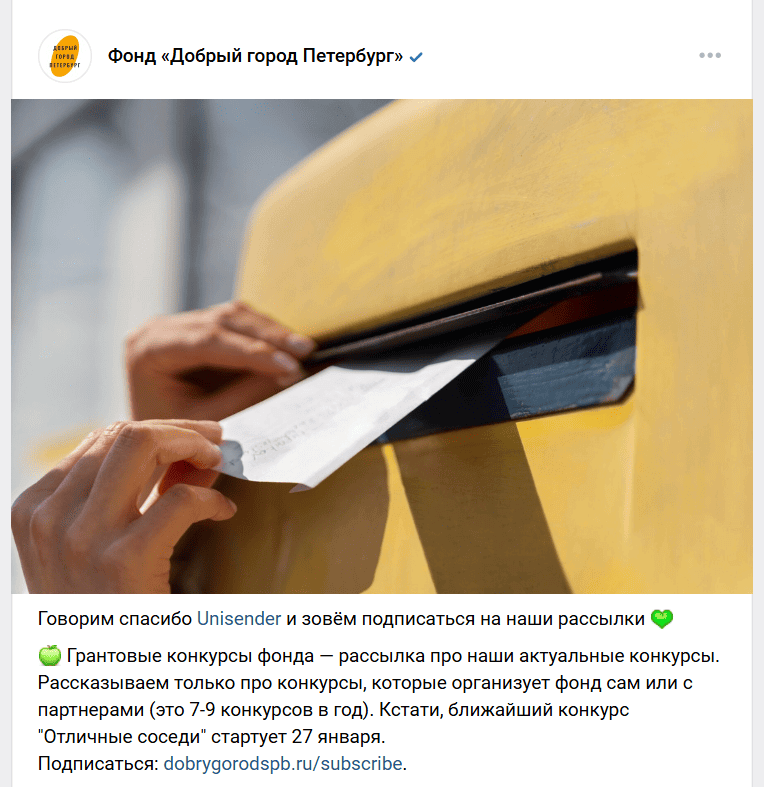
Для упоминания сообщества:
1. Напишите символ * или @.
2. Добавьте часть адреса сообщества, указанную после адреса ВКонтакте. Например, адрес сообщества Unisender в ВК выглядит так: https://vk.com/unisender. Чтобы сослаться на сообщество нужно использовать последнюю часть адреса сообщества, то есть unisender. В тексте публикации запись будет выглядеть так: @unisender.
Чтобы создать ссылку на сообщество:
1. Скопируйте полный адрес страницы сообщества, например, https://vk.com/unisender.
2. В квадратных скобках укажите адрес, далее символ «пайп» (вертикальная черта) и текст, который хотите использовать. Это будет выглядеть так: [https://vk.com/unisender|Сервис email-рассылок]. В готовом посте отобразится только кликабельный текст — Сервис email-рассылок.
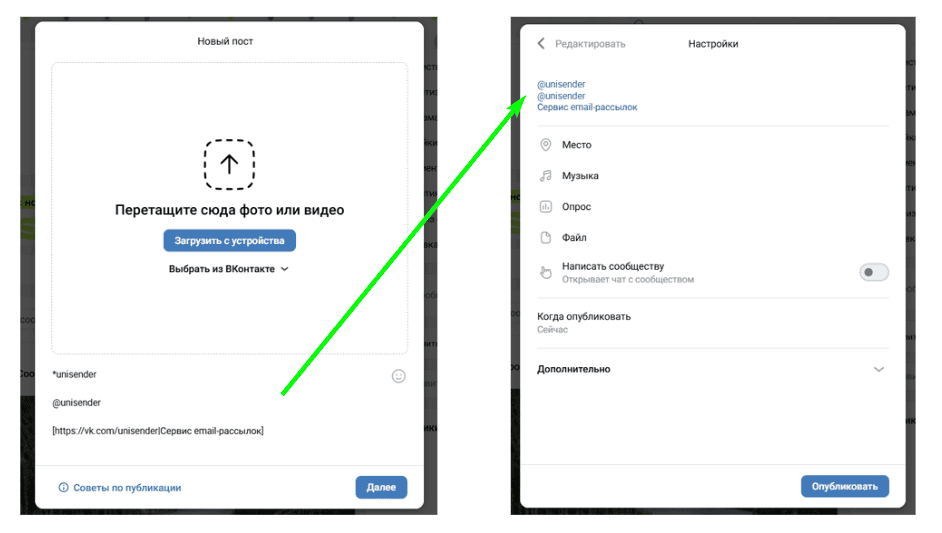
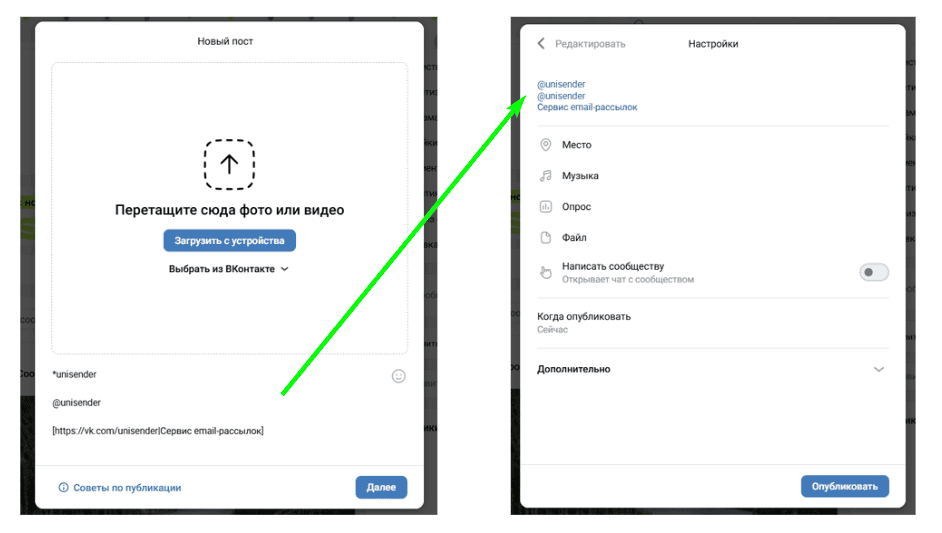
Как сделать ссылку в посте на внутренние материалы ВКонтакте
Ссылку на внутренние материалы можно использовать, если нужно упомянуть конкретную публикацию, видео, альбом или другую релевантную запись. При переходе пользователь сразу увидит нужный контент.


Чтобы сослаться на конкретный пост:
1. Откройте нужный пост, нажмите на троеточие в правом верхнем углу публикации и выберите «Скопировать ссылку».
2. Первый способ — вставьте скопированный адрес в текст публикации. В этом случае в посте отобразится обычный URL такого формата: https://vk.com/wall-125685466_8784.
3. Второй способ — в квадратных скобках укажите адрес поста и желаемый текст через пайп. При написании это выглядит так: [https://vk.com/wall-125685466_8784|DKIM]. После публикации будет виден только кликабельный текст — DKIM.
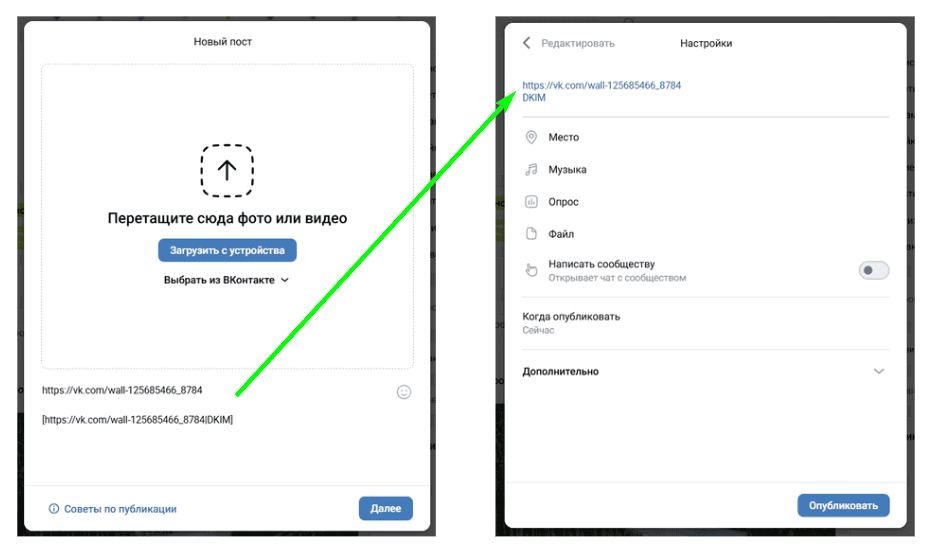
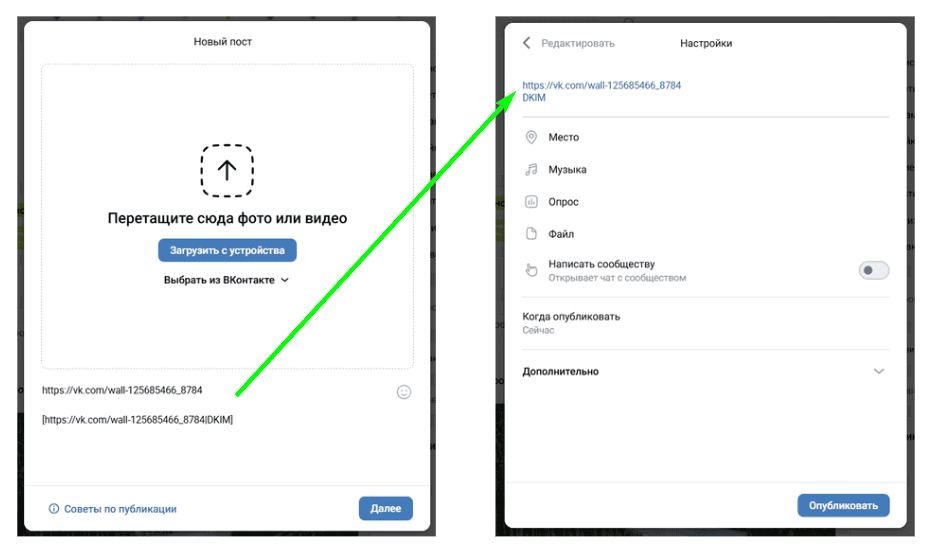
Чтобы сослаться на видео:
1. Откройте нужное видео в режиме просмотра.
2. В браузере — кликните на надпись «Ещё» под видео и нажмите на «Скопировать ссылку». В мобильном приложении — кликните по иконке «Поделиться» (закруглённая стрелка) и далее — «Скопировать ссылку» в нижней части экрана.
3. Первый способ — вставьте адрес в текст поста в неизменном виде — https://vk.com/video-125685466_456239687. Нужное видео прикрепится к публикации автоматически. Потом можно удалить URL из поста — видео останется прикрепленным.
4. Второй способ — пропишите скопированный адрес в квадратных скобках и нужный текст через пайп. Это будет выглядеть так: [https://vk.com/video-125685466_456239687|Как отправить подписчикам индивидуальные ссылки в письме]. А так отобразится после опубликования поста: Как отправить подписчикам индивидуальные ссылки в письме.
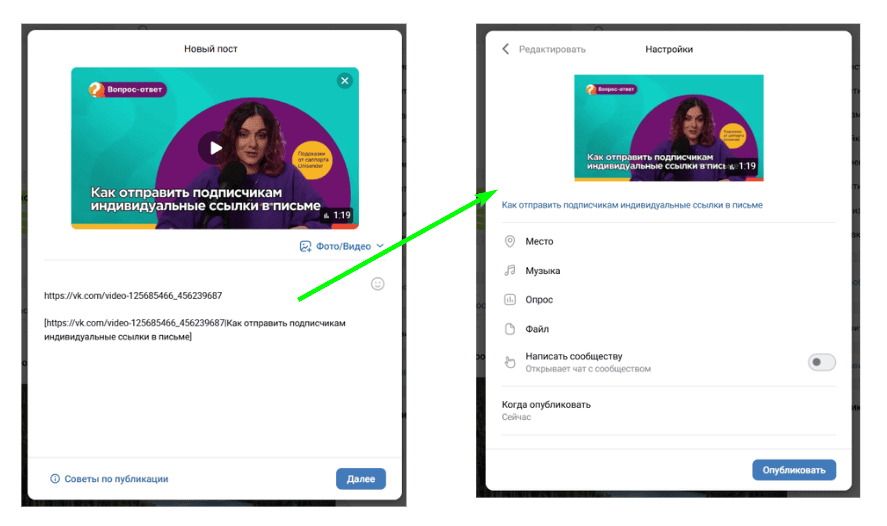
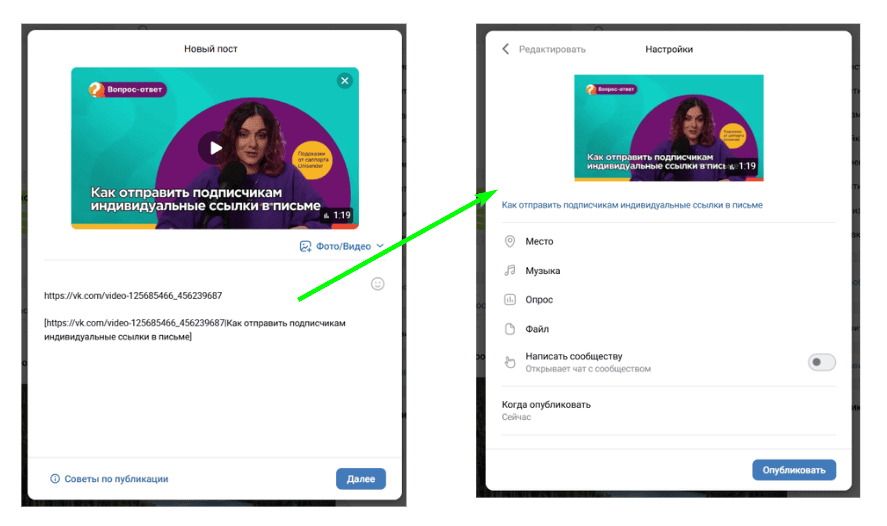
Чтобы сослаться на фото:
1. Откройте нужное изображение в режиме просмотра.
2. В браузере — скопируйте URL из адресной строки. В мобильном приложении — нажмите на троеточие в правом верхнем углу и в открывшемся списке кликните «Скопировать ссылку».
3. Первый способ — добавьте адрес в пост в неизменном виде — https://vk.com/photo-125685466_457240973. Фото прикрепится к публикации, а ссылку из текста можно будет удалить.
4. Второй способ — укажите ссылку с помощью квадратных скобок, чтобы использовать анкор — [https://vk.com/photo-125685466_457240973|Как настроить чат-бота] — Как настроить чат-бота.
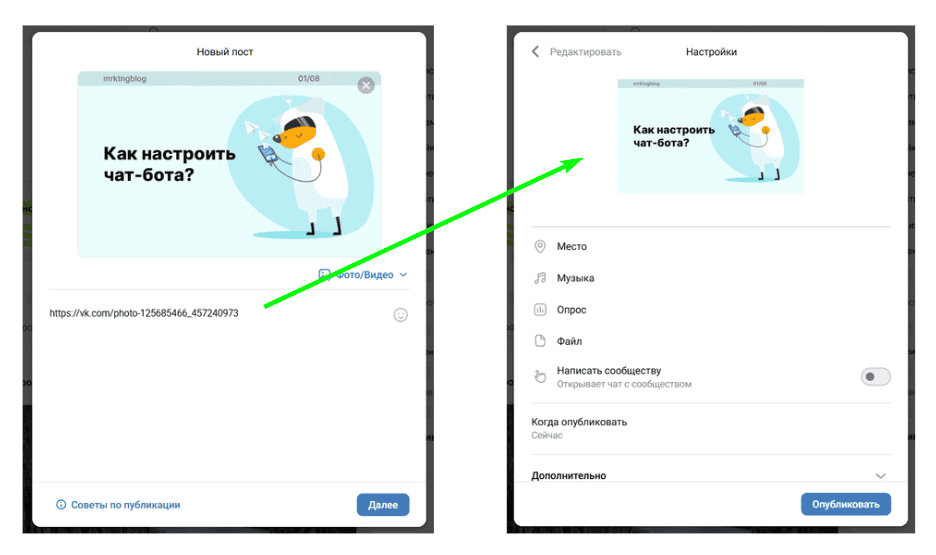
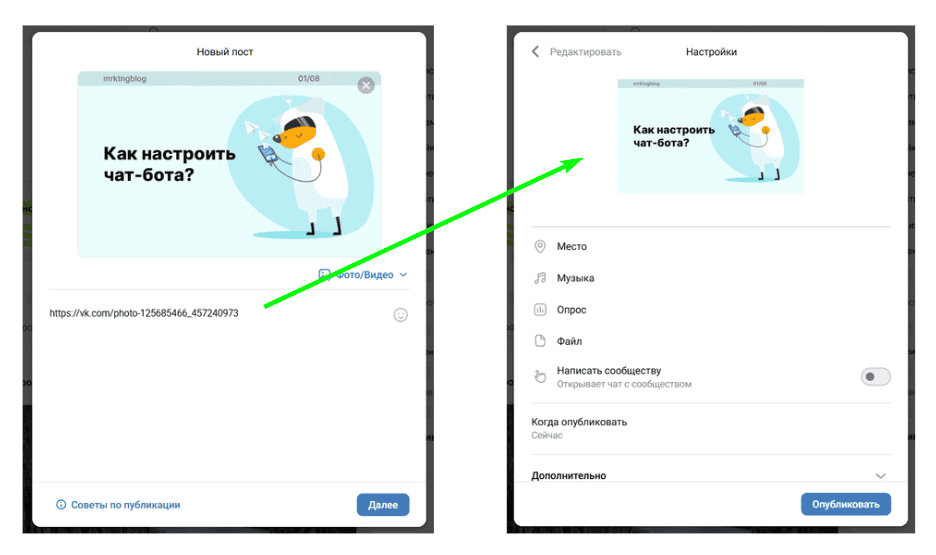
Чтобы сослаться на аудиофайл/музыку:
1. Перейдите на страницу размещения файла. Для этого на главной странице пользователя или сообщества кликните на раздел «Музыка» и нажмите на «Показать все …».
2. Найдите нужный файл, затем в той же строке нажмите на троеточие и выберите «Скопировать ссылку».
3. Добавьте адрес в текст в виде обычного URL https://vk.com/audio-125685466_456239047_380742223327bd1a82. В посте будет отображаться кликабельная ссылка — https://vk.com/audio-125685466_456239047_380742223327bd1a82.
4. Также можно применить квадратные скобки, чтобы сделать анкор — [https://vk.com/audio-125685466_456239047_380742223327bd1a82|Новый взгляд на email-маркетинг]. В этом случае в посте будет виден кликабельный текст — Новый взгляд на email-маркетинг.
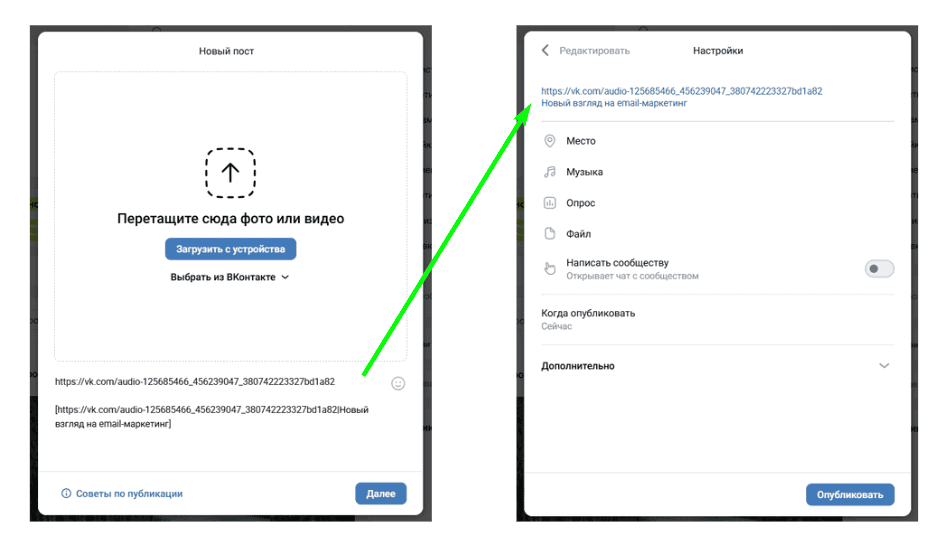
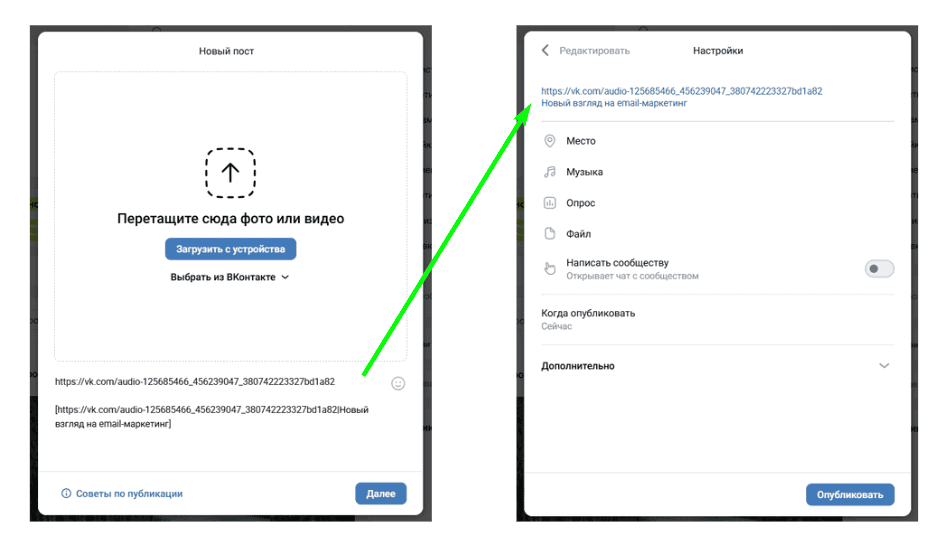
Как создать ссылку-приглашение в чат ВКонтакте
Ссылка-приглашение в чат может пригодиться, чтобы позвать пользователей в приватные или групповые беседы. Такие приглашения можно использовать в публичных постах и в личных сообщениях.
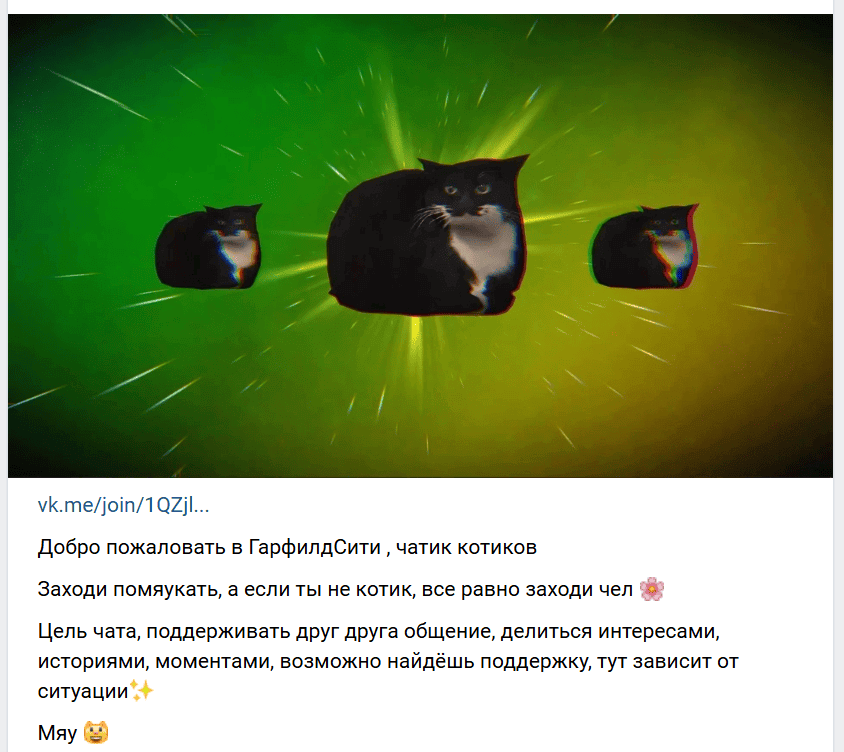
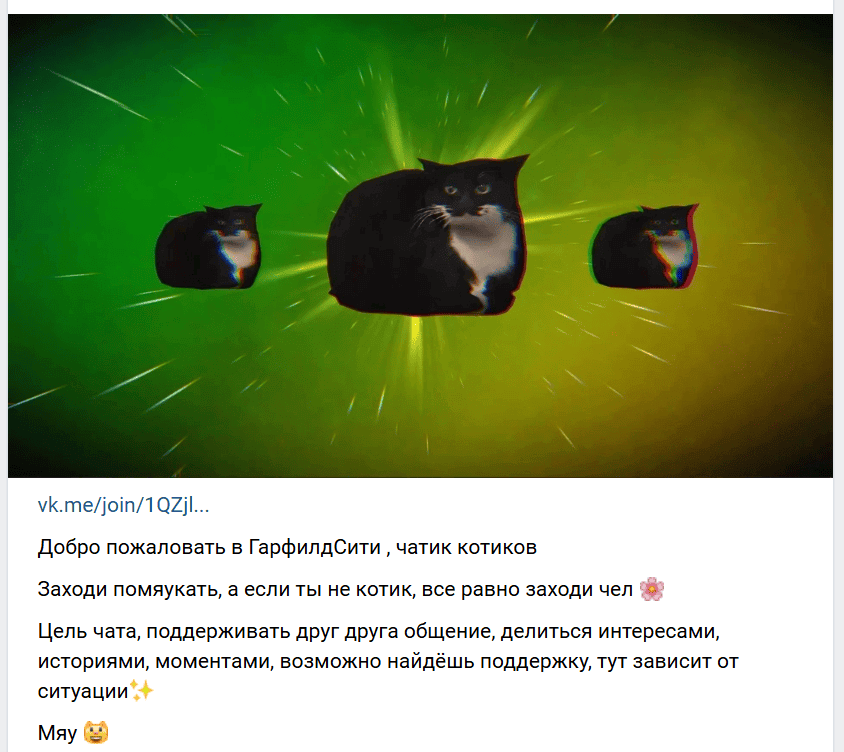
Для приглашения пользователей в общий чат:
1. В браузере — откройте нужный чат и найдите строку со ссылкой. Но не торопитесь копировать адрес. Нажмите на значок шестерёнки в этой строке. Здесь можно выбрать настройки — поделиться историей сообщений или нет. Для этого сдвиньте флажок в нужное положение. Также можно скачать QR-код, с историей или без.
2. В мобильном приложении — откройте нужную беседу и нажмите на раздел «Ссылка на чат». На открывшейся странице также можно скопировать адрес с историей сообщений или без них, либо открыть и скачать QR-код.
3. Скопированное приглашение можно отправить в личные сообщения пользователя, указать в описании страницы либо добавить в пост.
4. Скопированный QR-код можно переслать в личной переписке либо прикрепить к публикации в виде изображения.
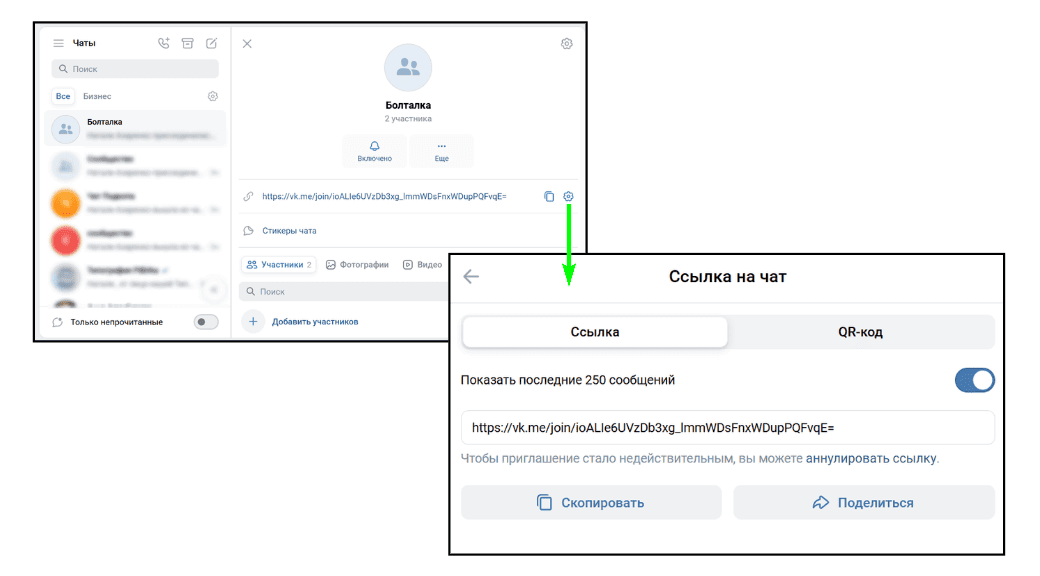
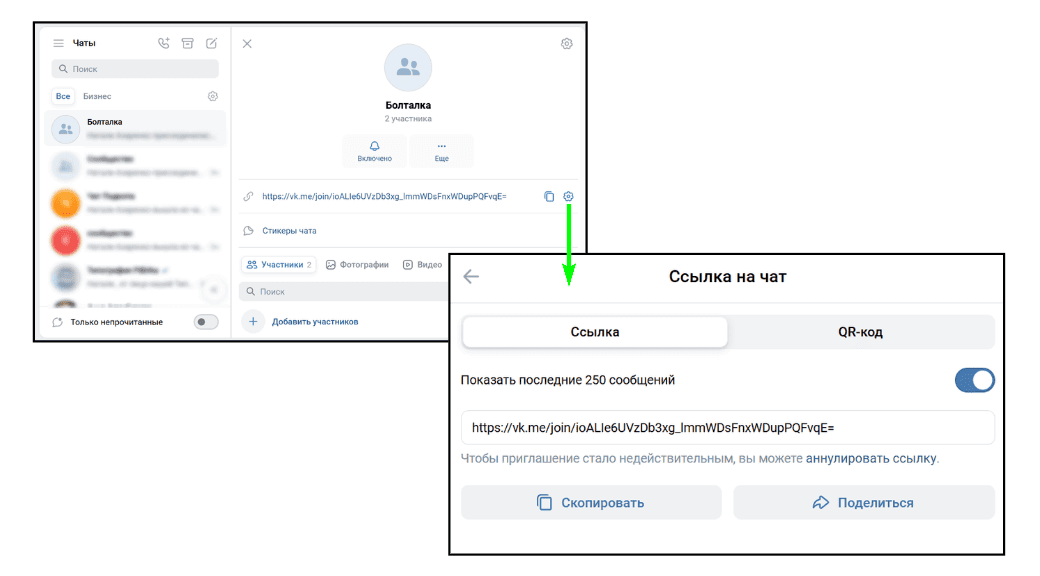
Как сослаться на внешний ресурс
Внешние ссылки нужны, чтобы делиться статьями, товарами или сайтами за пределами ВКонтакте. В публикации ВКонтакте вы можете делиться информацией со сторонних ресурсов, например, блогов. Но вариант с использованием квадратных скобок не работает с внешними материалами.
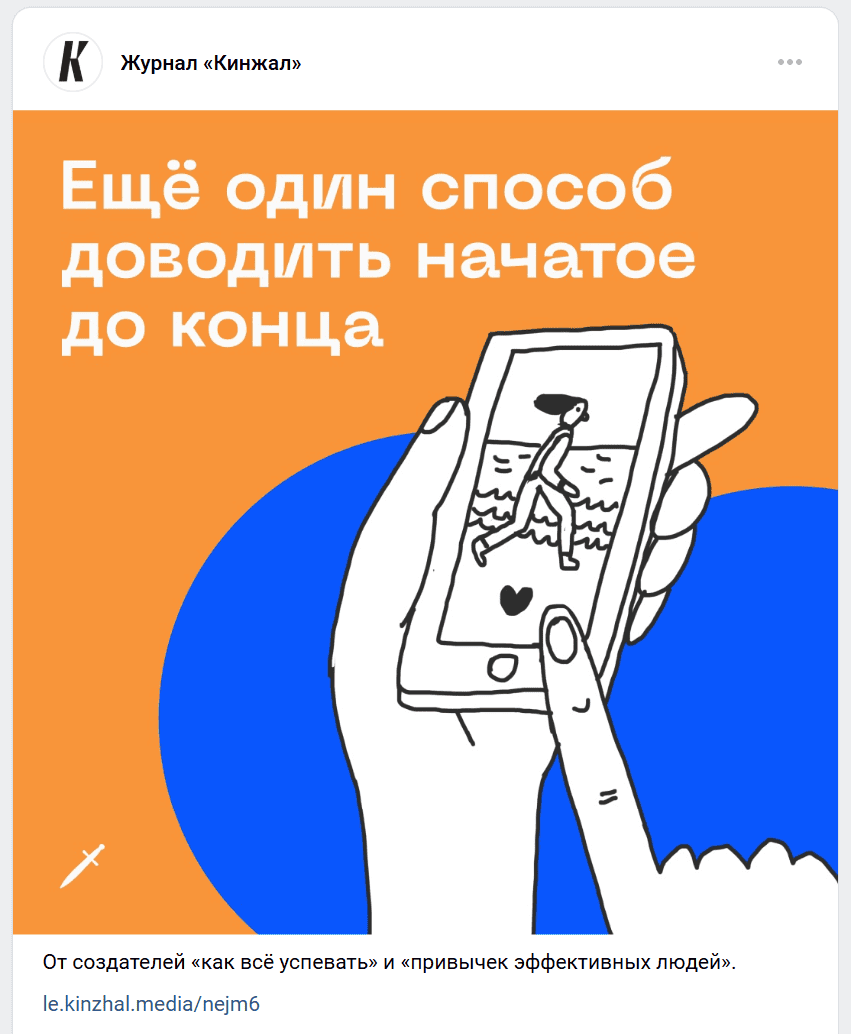
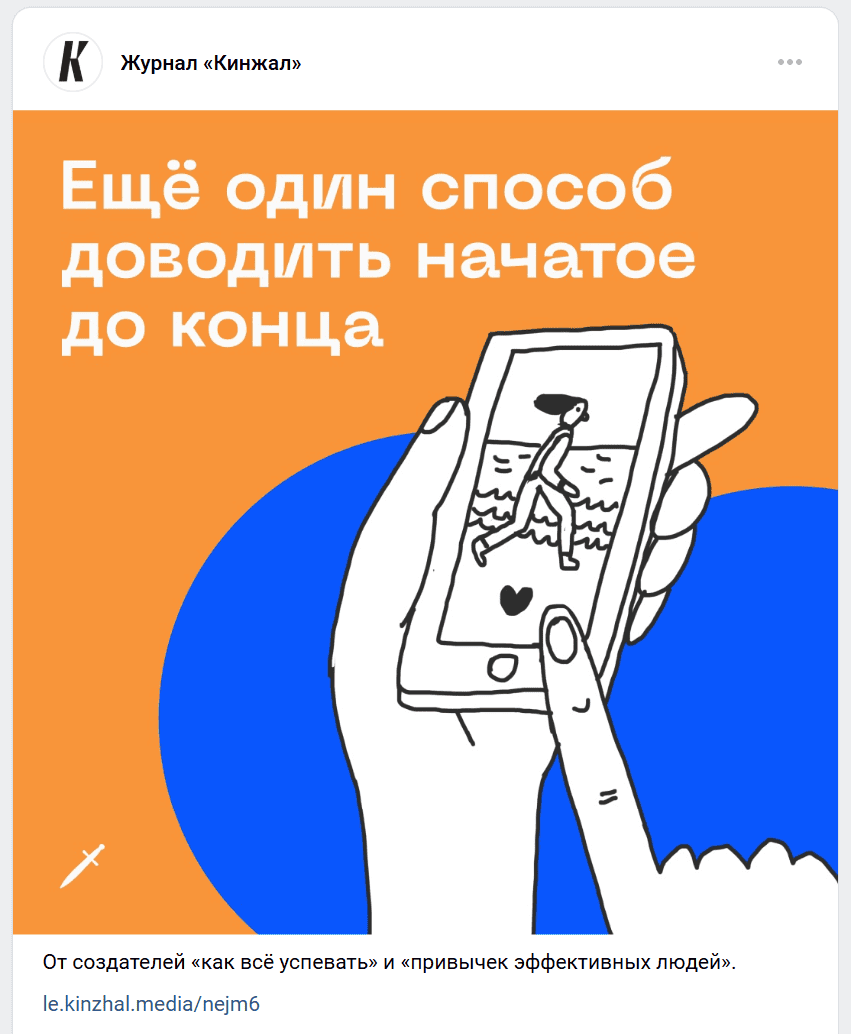
Чтобы поделиться внешним материалом:
1. Скопируйте адрес страницы с материалом, которым хотите поделиться.
2. Способ первый — добавьте ссылку в пост и дождитесь появления превью, а затем удалите ссылку. Кликабельное превью останется прикреплённым к посту.
3. Способ второй — добавьте адрес в пост в неизменном виде. Дождитесь появления превью и удалите его. После публикации ссылка будет отображаться как обычный URL — https://www.unisender.com/ru/blog/ponimanie-zadachi-kak-sostavit/.
4. Способ третий — добавьте скопированный адрес в пост. Удалите появившееся превью и загрузите своё изображение. В публикации будет показан стандартный URL с вашей картинкой.
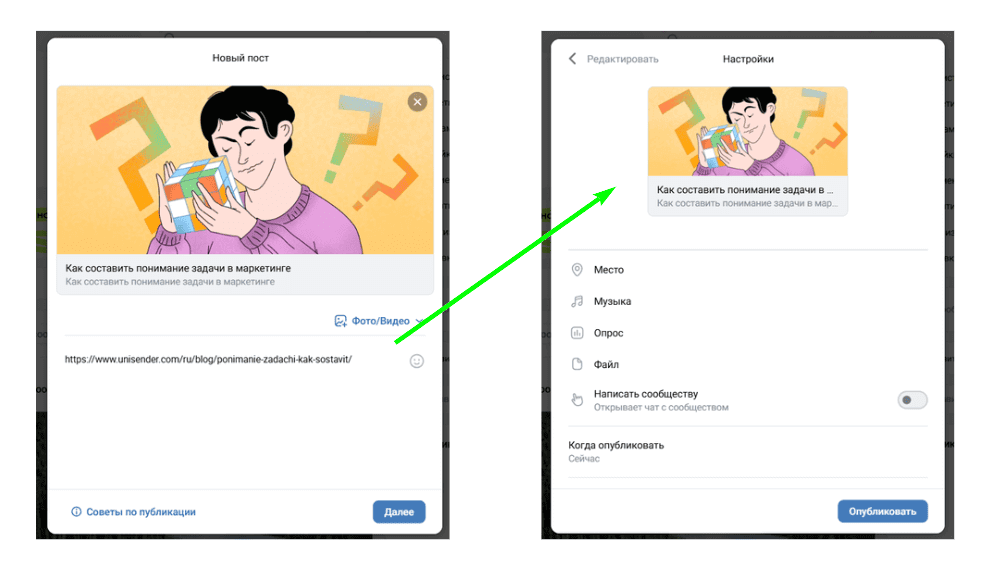
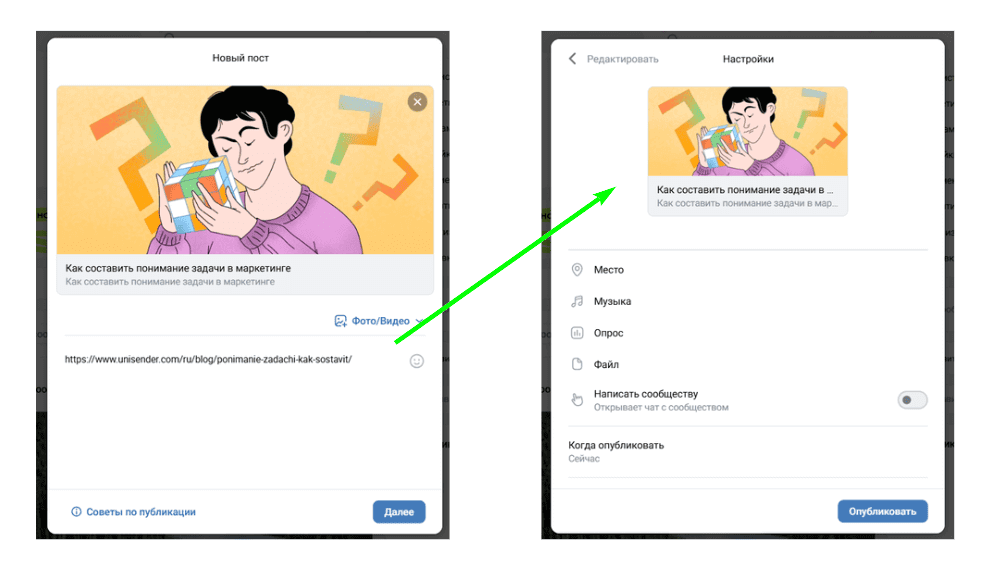
Как сократить внешнюю ссылку инструментами ВКонтакте
Иногда внешний URL выглядит достаточно длинным. Такой адрес в публикации смотрится некрасиво и занимает больше места. В этом случае ссылку можно сократить с помощью инструментов ВКонтакте.
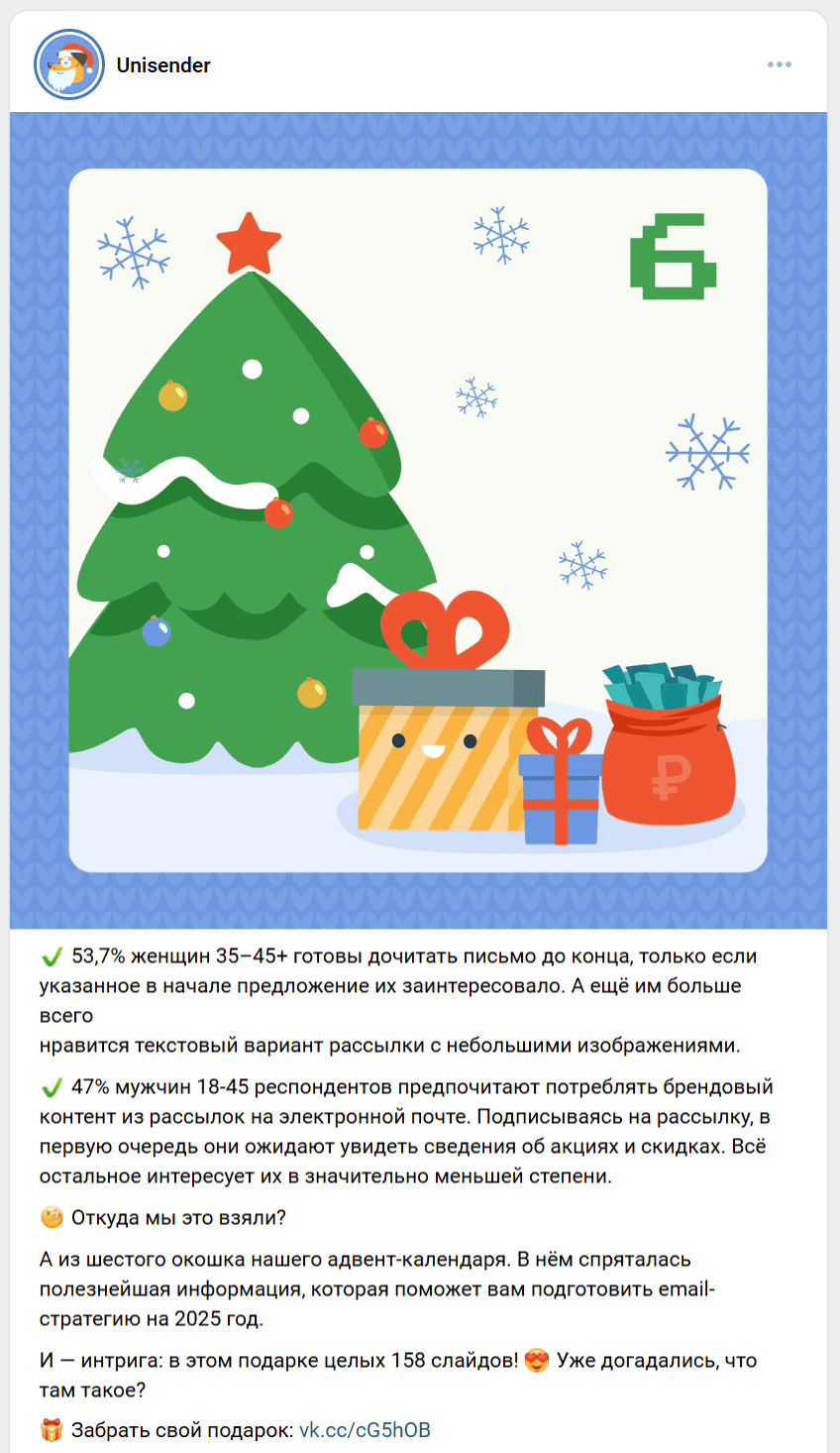
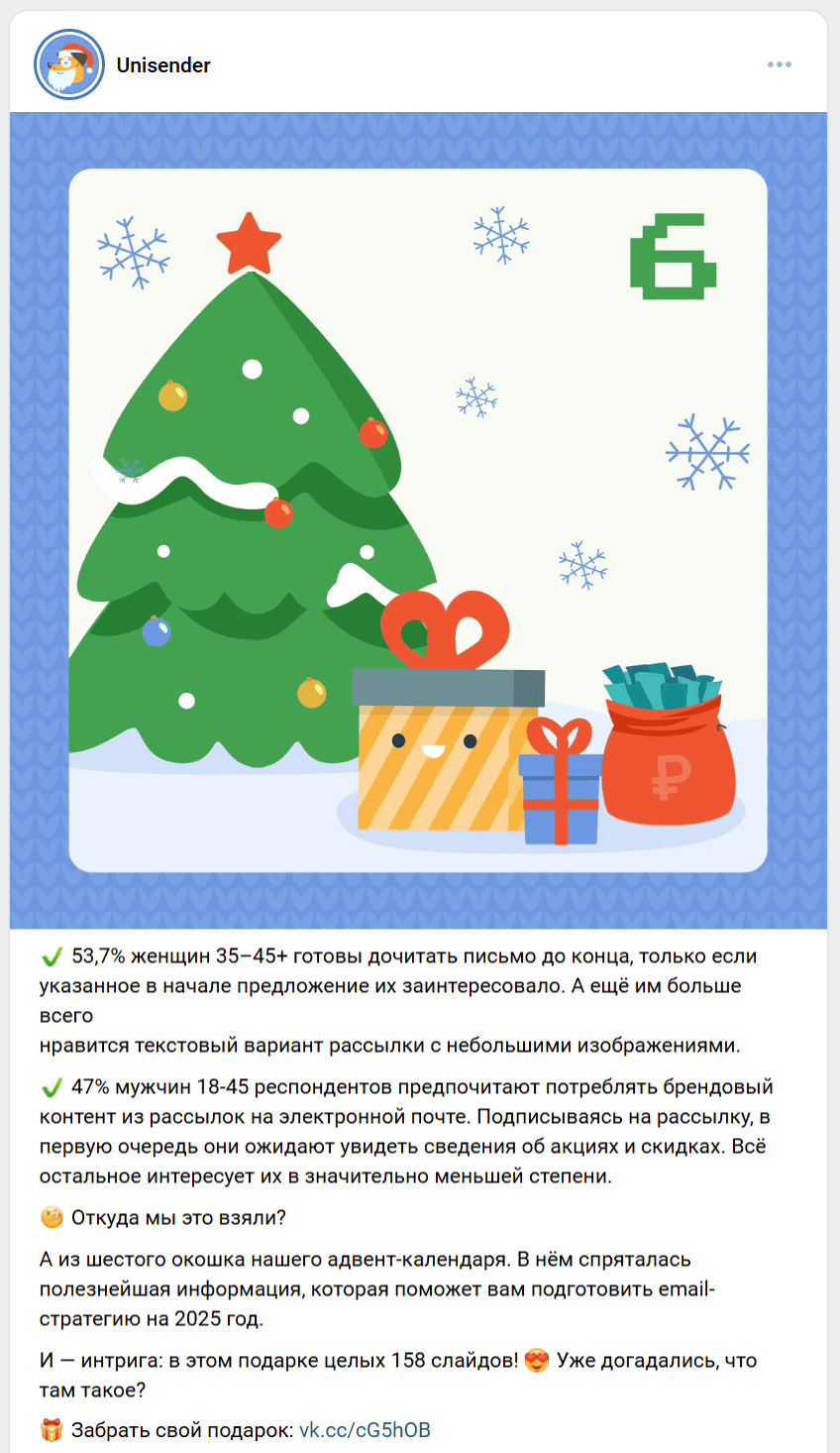
Чтобы сократить длинный адрес:
1. Скопируйте URL, которым хотите поделиться в посте.
2. Откройте сервис ВКонтакте для сокращения ссылок: https://vk.com/cc.
3. Вставьте URL в поле для ввода ссылки и кликните на «Сократить». Чтобы скрыть статистику от стороннего просмотра, поставьте галочку возле соответствующей надписи.
4. Скопируйте короткую версию URL и используйте её в своих записях.
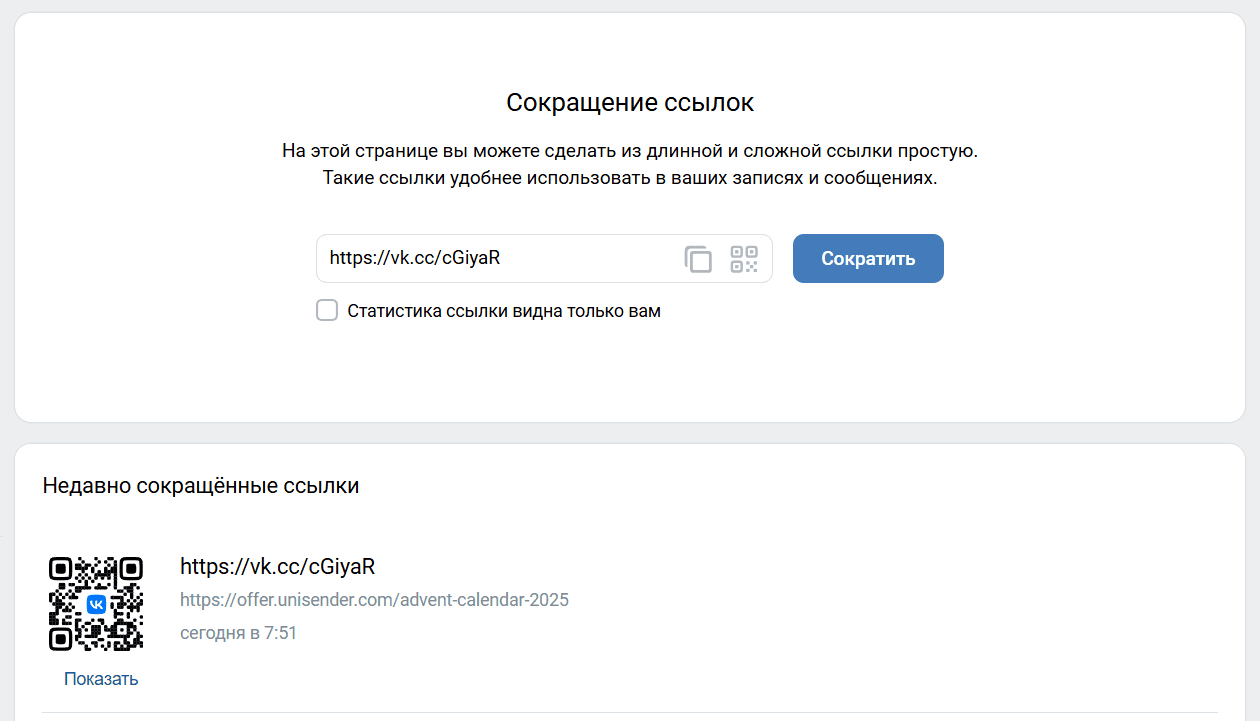
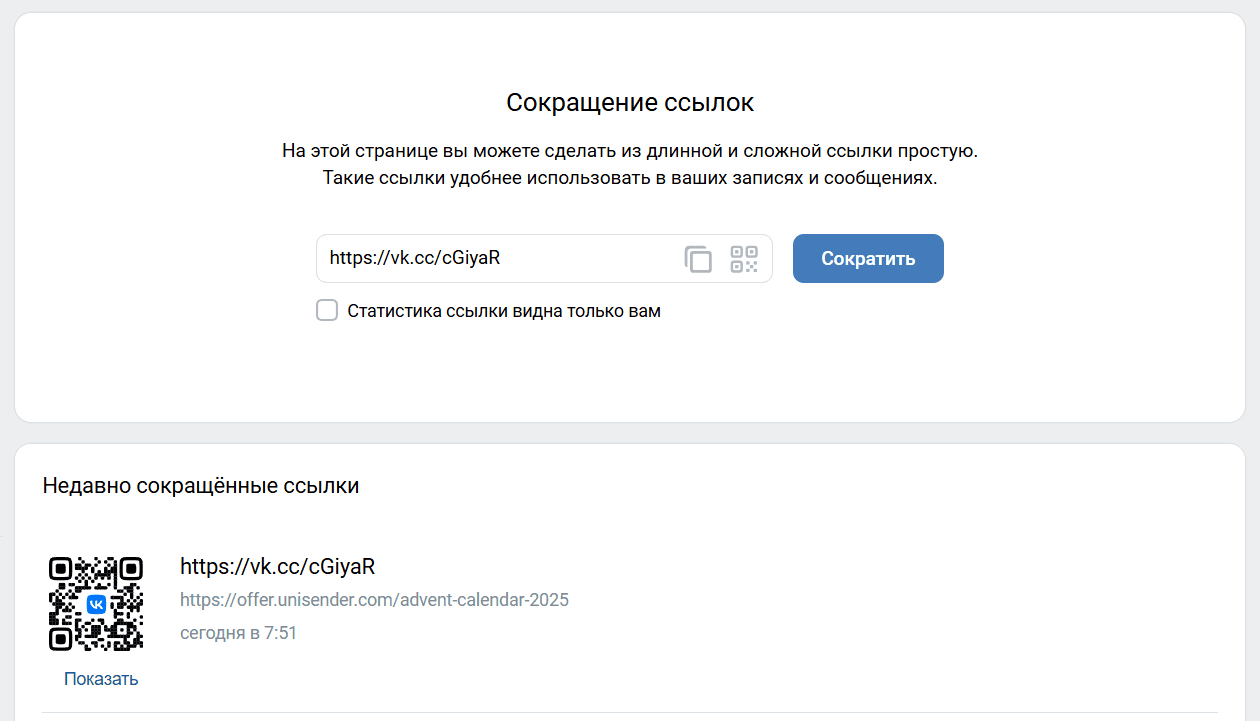
Как сделать анкор с внешней ссылкой в статье
В статье во ВКонтакте внешний URL можно спрятать под текстом, то есть использовать анкор. Любое слово или фраза в публикации могут стать кликабельными. Такой вариант улучшает оформление и упрощает восприятие текста.
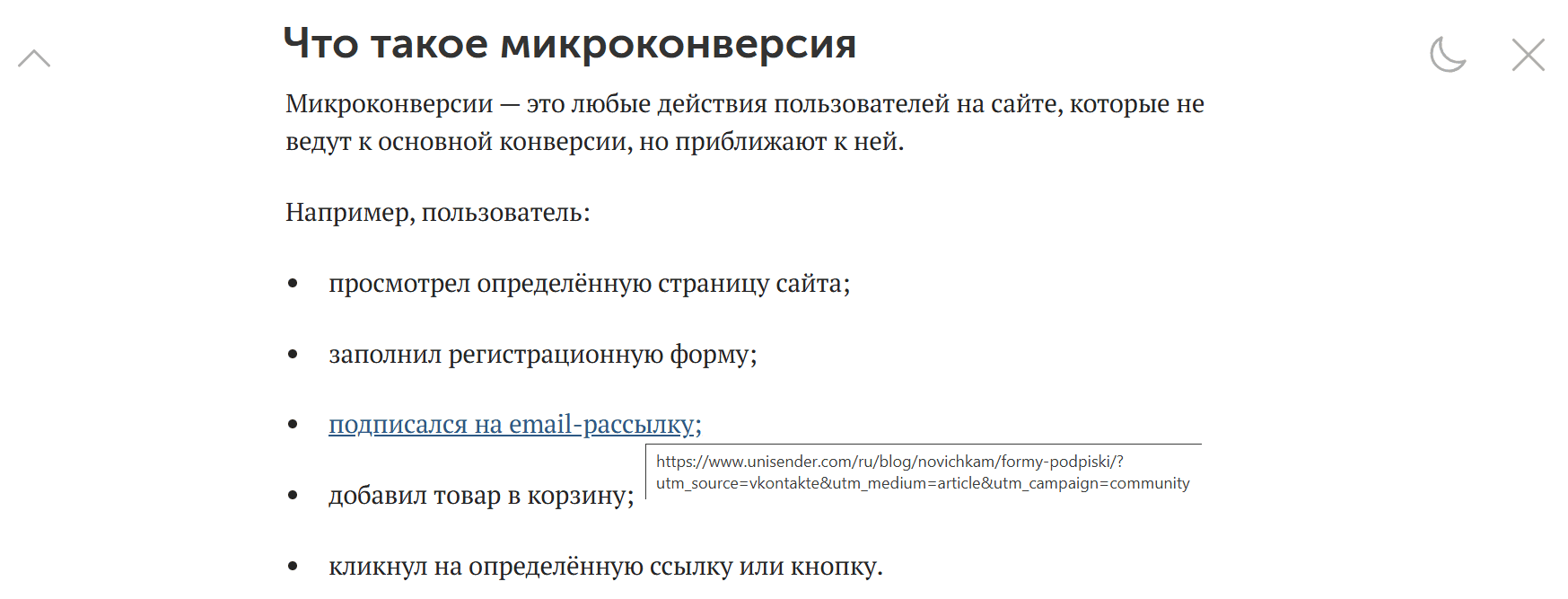
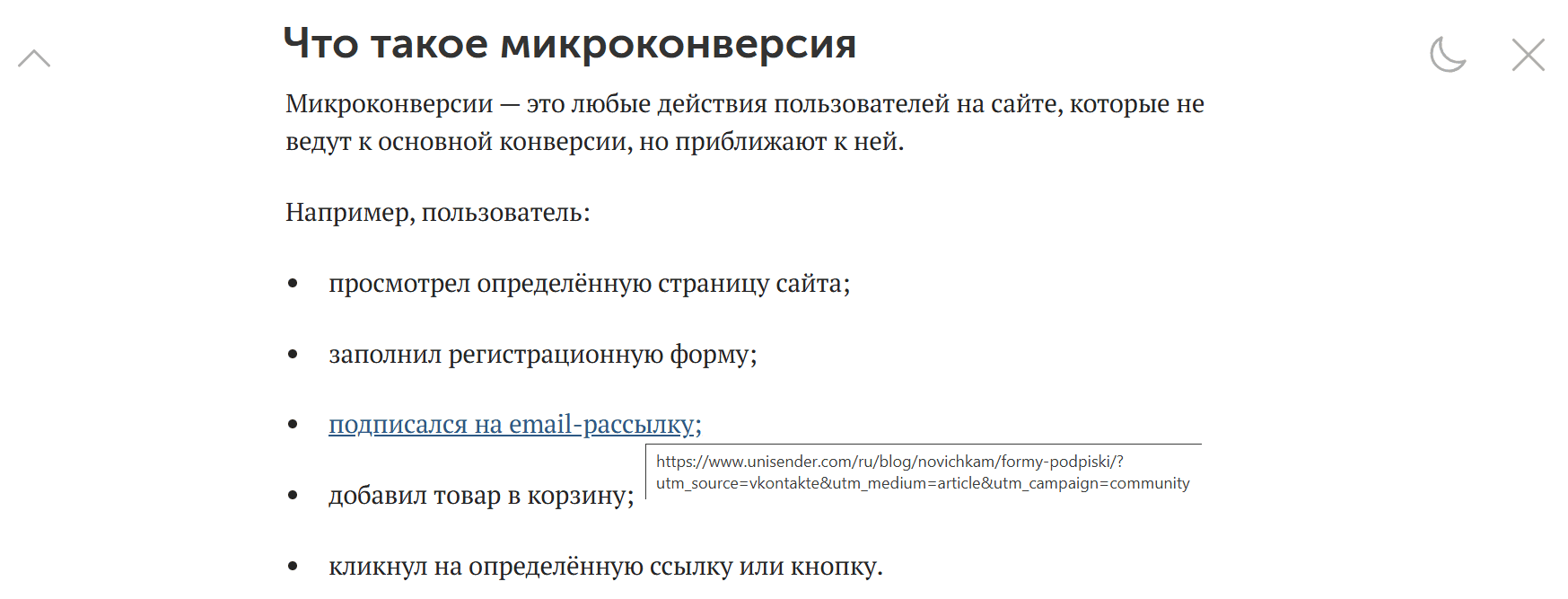
Чтобы преобразовать ссылку на внешний материал в анкорный текст:
1. Начните писать статью — перейдите в одноимённый раздел на главной странице личного профиля или страницы сообщества и нажмите на «Создать статью» для перехода в редактор.
2. В готовом тексте выделите слово, которое должно стать анкором. На панели инструментов кликните на символ ссылки и в поле обновившегося окошка укажите URL внешнего материала. Далее нажмите на Enter, чтобы подтвердить изменение.
3. Таким же способом вы можете добавить ссылки на другие внешние материалы. Ограничений по количеству анкоров нет.
4. Допишите статью и опубликуйте — во вкладке «Публикация» отредактируйте адрес, добавьте обложку и изображение, настройте видимость и нажмите на «Опубликовать».
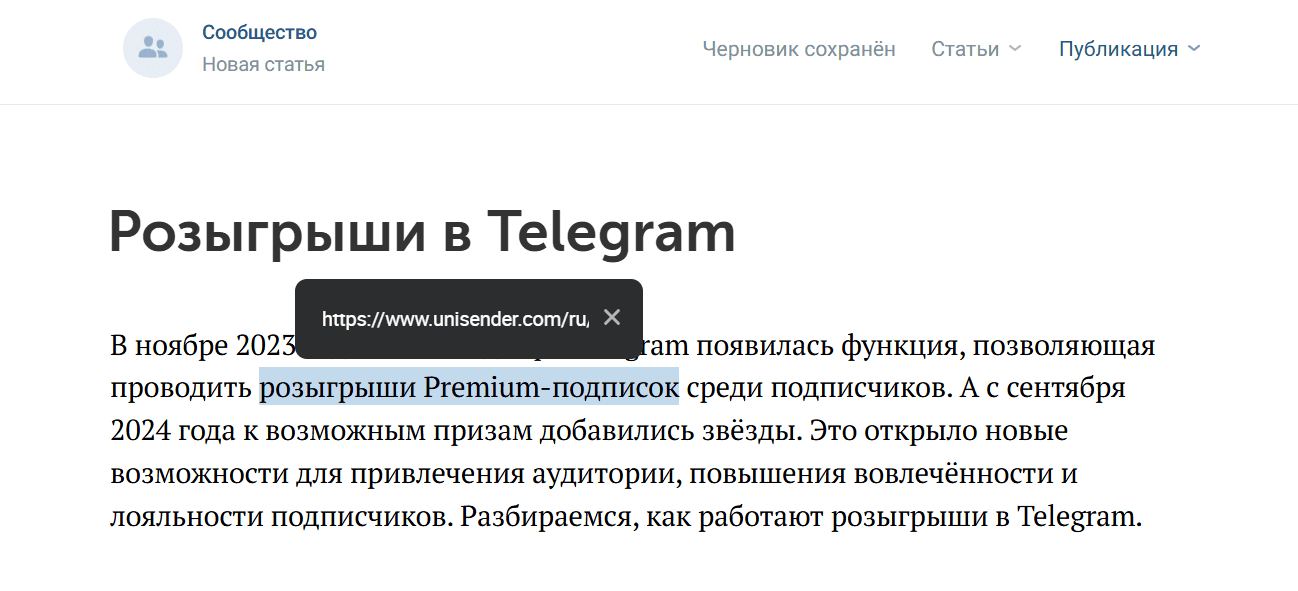
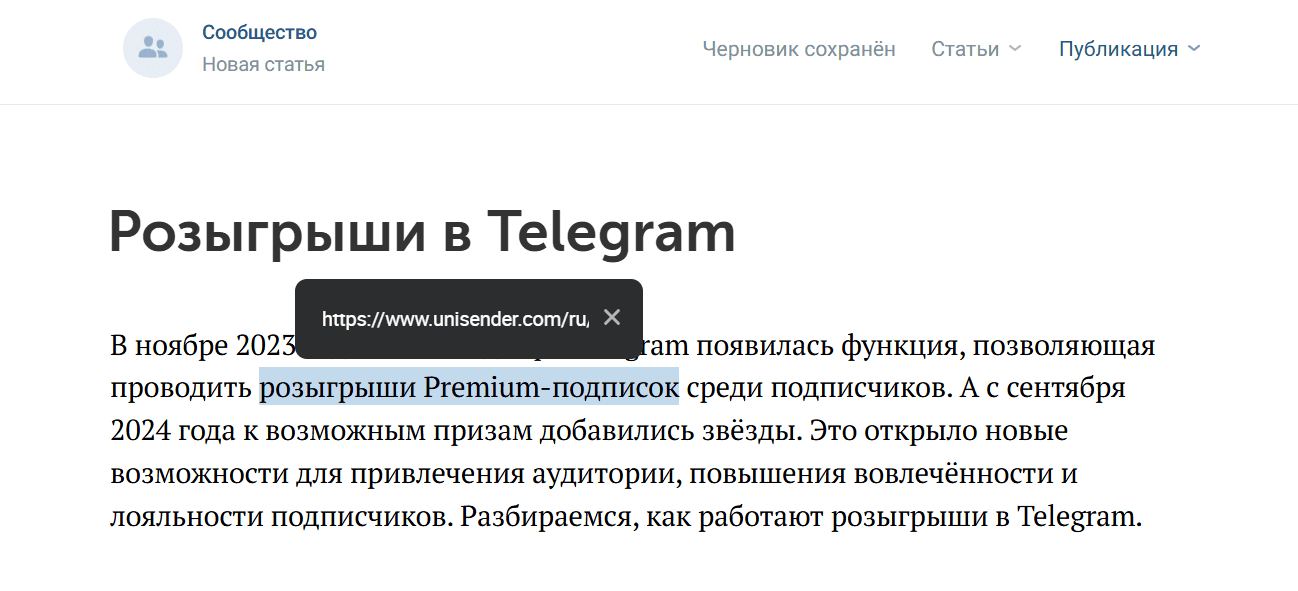
Когда URL-адреса оформлены правильно в постах и комментариях, становится удобнее пользоваться контентом, а публикации выглядят опрятно и профессионально.
Сообщение Как сделать аккуратные ссылки ВКонтакте появились сначала на Блог Unisender.